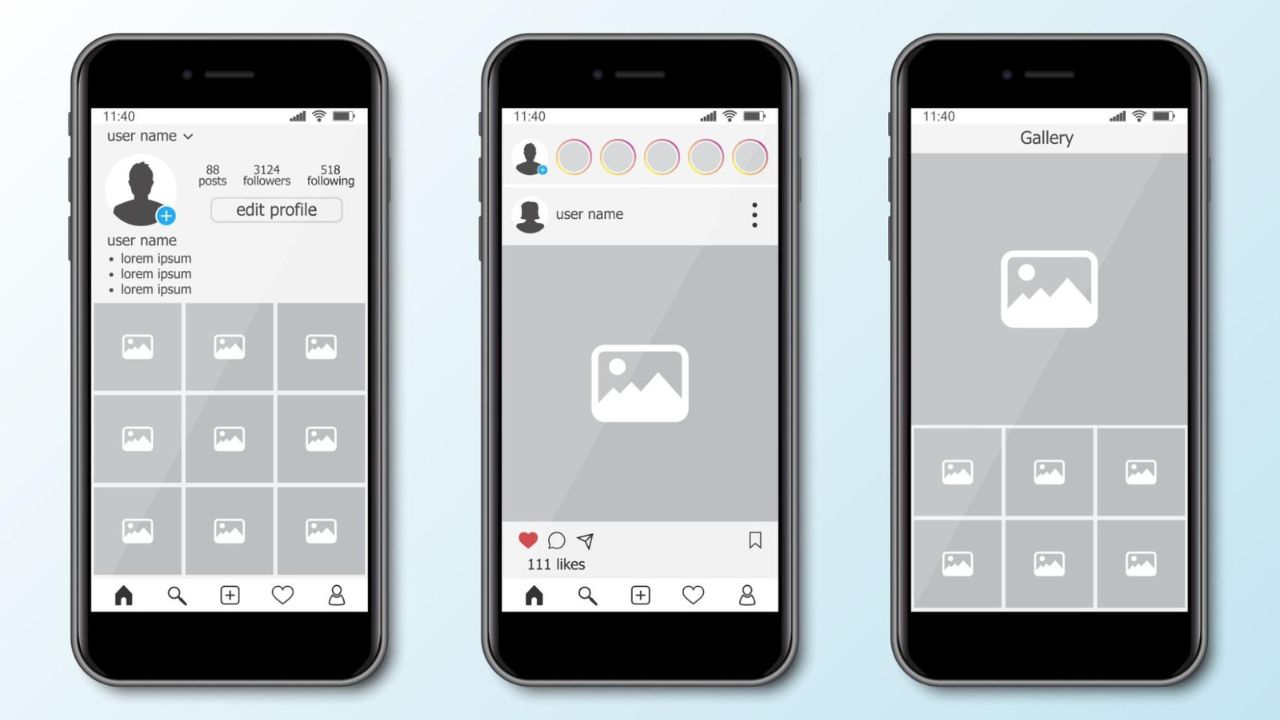Instagramには、通常の投稿とは別に「プロフィールに直接投稿」という発信方法があります。この機能は通常投稿とは仕組みが異なるため、その特徴や活用方法に関心を持つ方も少なくありません。
そこでこの記事では、「プロフィールに直接投稿」に関して、大きく以下の点について解説します。
- プロフィールに直接投稿とはどんな機能?
- プロフィールに直接投稿を行う手順
- プロフィールに直接投稿のメリット
- プロフィールに直接投稿を行う際の注意点
- ビジネスアカウントにおけるプロフィールに直接投稿の活用方法
Instagramの「プロフィールに直接投稿」について詳しく知りたい方は、ぜひ参考にしてください。
プロフィールに直接投稿とは?どんな機能?

Instagramの「プロフィールに直接投稿」とは、フィード投稿を発信する際に自分のプロフィールにだけ表示できる機能です。通常のフィード投稿では、公開するとフォロワーのタイムラインに流れて新しい投稿として拡散されます。
従来は、タイムラインに流さず投稿を残したい場合に適した機能はありませんでした。
近い方法として「アーカイブ」がありますが、これは一度投稿を公開したうえで非表示にする仕組みです。アーカイブを利用すると、タイムラインやプロフィール画面からも消え、完全な非公開扱いになります。ただし、アーカイブする過程で一度は公開されてしまうことが難点でした。
しかし、この機能を使えばタイムラインには反映されず、プロフィール画面にのみ表示される仕組みとなっています。
「通知を送らずに発信したいが、プロフィール画面には残したい」というニーズに応えるために導入されたのが、このプロフィールに直接投稿という機能です。
プロフィールに直接投稿を行う手順
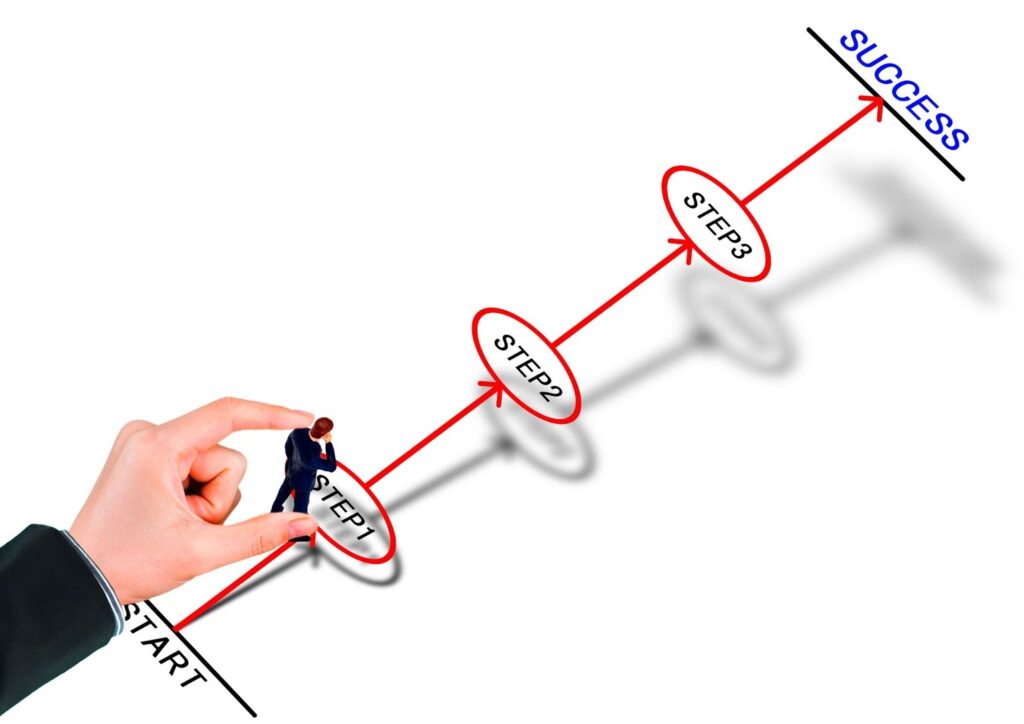
Instagramで「プロフィールに直接投稿」を行う際の具体的な手順は、以下の通りです。
- Instagramアプリのプロフィール画面右上の+マークをタップする
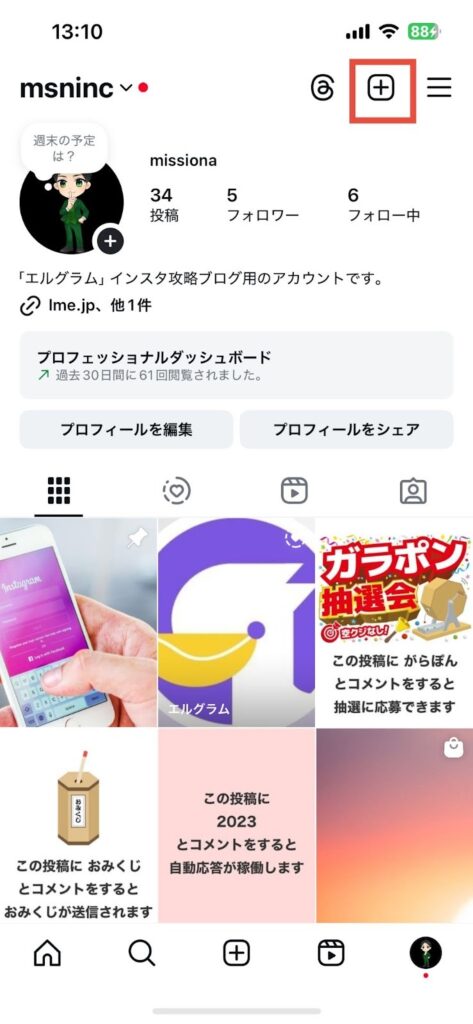
- 「プロフィールのみでシェア」をタップする
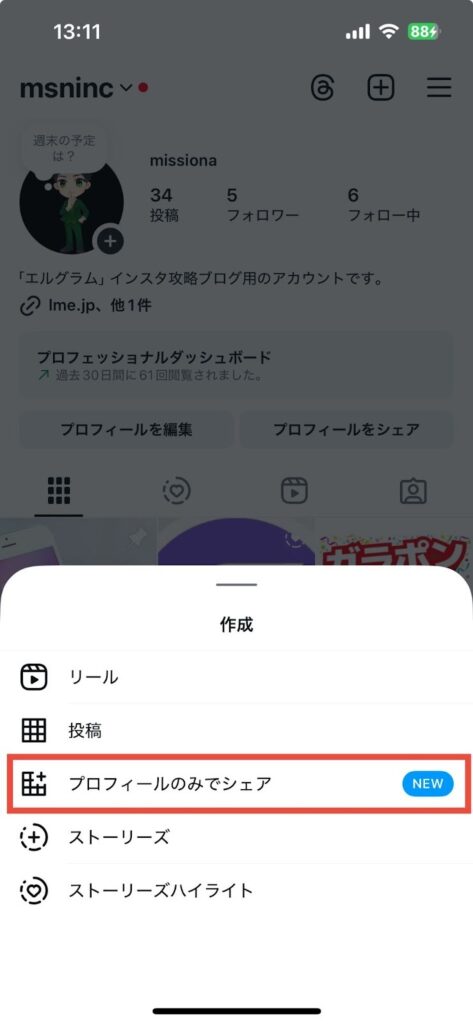
- 投稿したい画像を選択し、キャプション文などを通常投稿と同様に作成する
投稿作成の手間は通常投稿と大きく変わりません。最初に「プロフィールのみでシェア」を選択してから進めれば、自分のプロフィールにだけ投稿を表示できます。
当初は「プロフィールに直接投稿」と呼ばれていましたが、現在は「プロフィールのみでシェア」と表記されています。
フィード投稿の作成方法は複数ありますが、この機能を利用する際は、最初の段階で直接投稿を選ぶことが最も重要です。実際の作業自体は通常投稿と同じなので、手順を誤らないよう注意することが必要になります。
「プロフィールに直接投稿」した投稿はどこに表示される?
「プロフィールに直接投稿」で発信した内容は、タイムラインには流れず自分のプロフィール画面にのみ表示されます。フォロワーはもちろん、プロフィールを訪れたユーザーであればフォロワー外でも閲覧できる仕組みです。
そのため、利用者からすると「久しぶりにプロフィールを開いたら知らない間に投稿が増えていた」という感覚になるでしょう。
直接投稿したフィードは通常の投稿と同じようにプロフィール画面に並び、新着順で上から表示されます。タイムラインに流れない点を除けば、基本的な見え方は通常投稿と大きく変わりません。
「プロフィールに直接投稿」のメリット

通常投稿ではなく「プロフィールに直接投稿」を利用することで得られる利点に関心を持つ方は多いでしょう。この機能を効果的に取り入れれば、新しい運用戦略を展開できるだけでなく、他のアカウントとの差別化にもつながります。
ここからは、プロフィールに直接投稿を行うことで得られる主なメリットについて、三つの観点から詳しく解説していきます。
1.こっそり連続投稿できる
「プロフィールに直接投稿」の大きな魅力は、フォロワーのタイムラインに流れず通知も届かないため、静かに投稿できる点にあります。一度に多くの投稿を公開すると、通常投稿では自分の内容が連続して並び、気恥ずかしさを覚えた方もいるかもしれません。
この機能を利用すれば、複数の投稿をまとめて発信してもタイムラインを埋めることなく、プロフィール画面にのみ表示させることが可能です。さらに、通常投稿と直接投稿を組み合わせて使い分けることもできます。
そのため、目立たずに連続投稿を行いたい場面で活用するユーザーは少なくありません。直接投稿を取り入れることで、投稿がタイムラインに立て続けに並ぶ状況を避けられるのです。
2.プロフィールページを整えられる
企業が運用するInstagramアカウントでは、プロフィールページを見やすく整理することが重要です。プロフィールはアカウントの顔であり自己紹介の場でもあるため、魅力的でわかりやすい構成がフォローにつながることも少なくありません。
一度整えた後でも、デザインを変更したり統一感を高めたり、あるいは期間限定のアピールを加えたい場面は多くあります。その際に役立つのが「プロフィールに直接投稿」の機能です。
この機能を活用すれば、フォロワーのタイムラインを乱さずにプロフィールページを整理できます。デザインを工夫して整えることで、ブランディングイメージの向上にもつながるでしょう。
3.拡散性を弱められる
Instagram運用では、多くのユーザーに投稿を広めることを目標にするケースが一般的です。しかし状況によっては、あえて拡散を抑え、特定のユーザーだけに届ける方が効果的な場合もあります。
プロフィールに直接投稿を利用すれば、閲覧できるのはプロフィールページを訪れたユーザーに限定されます。
そのため「フォロワーに知られずに限定情報を発信したい」「プロフィールを確認してくれる人だけに情報を届けたい」といったニーズに応えられる仕組みです。
また、個人アカウントではプライベートな写真や広く拡散を望まない記録を残す場面で活用されることが多く見られます。このように、目的に応じて使い分けることで拡散性の低さもメリットとして機能するのです。
プロフィールに直接投稿を行う際の注意点

プロフィールに直接投稿を行う際は、手順や仕様を理解していないと期待した効果を得られない可能性があります。思い描いた通りにInstagramを運用するためにも、投稿前に注意点を把握しておくことが重要です。
ここからは、プロフィールに直接投稿を利用する際に押さえておきたい注意点を三つの視点から詳しく解説していきます。
1.正しい手順でプロフィールに直接投稿を行う
プロフィールに直接投稿を行う際は、プロフィール画面右上の+マークから「プロフィールのみでシェア」を選択して投稿を作成する必要があります。
通常投稿には他の作成方法もありますが、この手順を踏まなければプロフィールに直接投稿することはできません。
「プロフィールのみでシェア」を選ぶ点以外は通常投稿と同じ流れで作成できるため混同しやすいのですが、この操作を省くと通常投稿となりフォロワーのタイムラインに流れてしまいます。一度通常投稿として発信してしまうと、後からプロフィールに直接投稿に変更することは不可能なので注意が必要です。
2.後から通常投稿に切り替えたい場合は、再投稿する必要がある
通常投稿を後からプロフィールに直接投稿へ変更できないのと同様に、一度直接投稿を行ったものを後から通常投稿へ切り替えることはできません。
もし直接投稿した内容を広く届けたい場合は、新しい通常投稿として改めて発信する必要があります。削除して同じ内容を通常投稿に載せればフォロワーのタイムラインに流れ、拡散性を高めることが可能です。
ただし、この方法を取ると元の直接投稿についたいいねやコメントも消えてしまいます。同じ内容がプロフィール欄に並んでも構わないのであれば、直接投稿と再度発信した通常投稿の両方を残すこともできます。
3.最新バージョン以外のアプリではプロフィールに直接投稿ができない可能性がある
「プロフィールに直接投稿」は便利な機能ですが、不具合や環境によって利用できない場合があります。多くはアプリのバージョンが古いことが原因であり、最新にアップデートすることで解消されるケースが目立ちます。
もし「プロフィールのみでシェア」が表示されないときは、以下のような対応を試してみてください。
- Instagramアプリを最新バージョンに更新する
- それでも改善しない場合はアプリを再インストールする
- 動作が重いときはキャッシュの削除を兼ねて再インストールを行う
- 上記でも直らない場合や原因が不明な場合は公式サポートへ問い合わせる
このような手順を踏むことで、多くの不具合は解決に近づけます。特に再インストールはキャッシュの削除にもつながるため、動作の軽快さを取り戻せる可能性があります。
ビジネスアカウントにおける「プロフィールに直接投稿」の活用方法

拡散性をあえて抑える「プロフィールに直接投稿」ですが、実際に自社のInstagram運用でどう活用すればよいのか迷う方も少なくないでしょう。そこで、ビジネスアカウントにおける具体的な活用方法を4つ解説します。
この機能を戦略的に利用すれば、他のアカウントとの差別化につながり、さらにブランディングイメージの確立にも役立ちます。ビジネスでのInstagram活用を検討している方は、ここで紹介する例を参考にしてみてください。
1.シークレットセールのように活用
「プロフィールに直接投稿」を使うことで、特定のユーザーだけに投稿を届けられる点が大きな魅力です。広く拡散することはできませんが、その限定性を逆手にとれば、シークレットセールのような施策に活用できます。
たとえば、商品のクーポンやECサイトでの限定セールを「プロフィールに直接投稿」で告知すると、プロフィールページを訪れたユーザーだけが情報を得られます。
さらにキャプションに特別な情報であることを明記すれば、限定性が強調され、購入意欲の向上やサイト訪問の促進につながる可能性があります。
2.自由にプロフィール欄の整理を行う
プロフィールページの統一感を高めるために画像デザインを変更したいときや、固定投稿に設定している基本情報を少し修正したいときなど、フォロワーに通知を送らず投稿を反映させたい場面は意外と多くあります。
通常投稿を使うとそのたびにタイムラインへ流れて通知されてしまい、頻度が高いと煩わしさからフォロー解除につながる可能性もあるため注意が必要です。
その点、「プロフィールに直接投稿」を活用すればフォロワーに影響を与えることなくプロフィール欄を整理できます。
大量の投稿をまとめて発信したり、画像だけ変更した同じ内容を残したりすることもでき、自由度の高い運用が可能です。タイミングや投稿回数を気にせず整理できる点は、この機能ならではの利点と言えるでしょう。
3.自己紹介や商品・サービスの紹介を行う
プロフィール欄には自己紹介文を設定できますが、文字数制限があるため十分に情報を伝えきれない場合があります。
自己紹介や商品・サービスを詳しく紹介したいときは、フィード投稿を作成して固定表示することで、プロフィール上部に目立たせる方法がおすすめです。
その際に「プロフィールに直接投稿」を使えば、通知を送らずにプロフィール欄だけに表示でき、自己紹介文の補足として活用できます。
商品やサービスの説明に加え、申し込みや購入手順を詳しく記載しておけば、検討中のユーザーを取りこぼさずに案内できるでしょう。投稿内容は後から編集できるため、手順の細かな変更にも柔軟に対応でき安心です。
4.過去の人気投稿を再掲載する
過去に「いいね」や「保存」が多くついた投稿や閲覧数が伸びた投稿は、できるだけ多くの人に再び見てもらいたいものです。
しかし、プロフィール欄のフィード投稿は新着順で並ぶため、時間が経つと下に埋もれてしまいます。さらに固定できる投稿は3つまでと限られているので、人気投稿をすべて残すのは難しいのが実情です。
そこで役立つのがプロフィールに直接投稿を利用した再掲載であり、次のようなメリットがあります。
- 再掲載すればプロフィール欄の上部に表示される
- フォロワーのタイムラインに流れないため繰り返し投稿と思われにくい
- 新規フォロワーやフォロワー外でもプロフィール訪問者なら閲覧可能
- 最新情報や追加の解説を追記すればより効果的
このようにプロフィールに直接投稿を活用すれば、過去の人気投稿を自然に見せ直せるうえに、新しい情報も加えて価値を高められます。
プロフィールに直接投稿を上手に活用しよう
「プロフィールに直接投稿」とは、フォロワーのタイムラインに流さずプロフィール欄にだけ表示できる機能です。シークレット情報の発信やページ整理にも使えるため、特徴を理解しておけばInstagram運用をより柔軟に進められます。
この記事の要点は、以下の5つです。
- プロフィールに直接投稿は、フォロワーに通知せずにプロフィール欄に直接投稿できる機能
- 正しい手順で「プロフィールのみでシェア」を選択してから投稿を作成することがポイント
- ユーザーに通知する必要のないプロフィール欄の整理も、「プロフィールに直接投稿」を使えばこっそり行える
- プロフィールに直接投稿したものを後から通常投稿に変更したり、通常投稿をプロフィールに直接投稿に変更したりはできない
- シークレットセールの情報発信や人気投稿の再掲載など、ビジネスアカウントが行うInstagram運用にも活用できる
通常投稿との違いを理解すれば、戦略の幅が広がります。自社アカウントをより魅力的に見せたい方は、今回の内容を参考に2つの発信方法を上手に使い分けてみてください。
インスタ運用の手間はエルグラムがお助けします!
「プロフィールに直接投稿」を活用しながらInstagram運用に力を入れていくと、日々の投稿作業からコメント・DMへの返信など、さまざまな細かい作業に追われてしまいます。
そんな時におすすめなのが、弊社が提供するInstagram自動化ツール「エルグラム」です。
エルグラムは、以下のようなInstagram運用をサポートする機能が充実しているため、作業負担を大幅に軽減できます。
- 投稿やストーリーズにきたコメントへの自動応答
- DMへの自動応答
- アンケートフォームの作成
- 顧客管理(氏名・電話番号など)
- DMに特典を自動配布
エルグラムのフリープランは無料で即日利用できるので、ぜひ活用してみてください。詳しい情報は以下のページからすぐに確認できます。